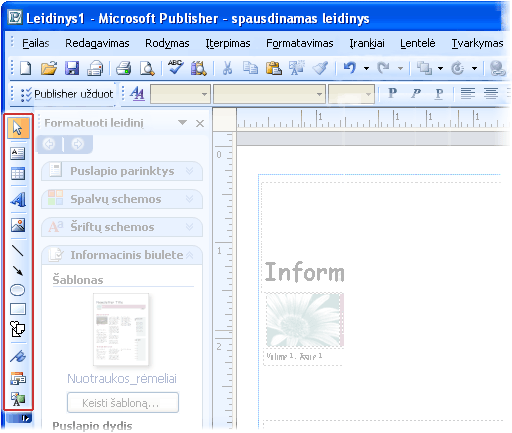Galite pakeisti teksto lauko ar figūros teksto kryptį, kad jis būtų parašytas ne horizontaliai, o vertikaliai. Taip pat naudodami „WordArt“ galite sukurti vertikalią teksto eilutę, kurioje raides sudėtos viena ant kitos iš viršaus į apačią.
Vertikalus teksto išdėstymas teksto lauke ar figūroje
Galite pakeisti teksto lauko ar figūros teksto kryptį, kad jis būtų parašytas ne horizontaliai, o vertikaliai.
-
Teksto lauke arba figūroje pažymėkite tekstą, kurį norite pateikti vertikaliai.
-
Teksto lauko įrankių Formatavimo skirtuke spustelėkite Teksto kryptis.
-
Jei norite, kad jūsų tekstas būtų skaitomas kita kryptimi (iš apačios į viršų, vietoje iš viršaus į apačią), vilkite teksto lauko ar figūros pasukimo rankenėlę, kol teksto kryptis apsisuks.
Kad pasiektumėte norimą efektą, gali reikėti pakeisti teksto lauko ar figūros formą.
Pastaba: Jei norite pradėti nuo tuščio vertikalaus teksto lauko, spustelėkite įterpimas > Vertikalus teksto laukas, ir įveskite norimą tekstą.
Vertikalus teksto išdėstymas naudojant „WordArt“
Naudodami WordArt taip pat galite sukurti vertikalų teksto stulpelį, kuriame žodžiai ar raidės sudėtos viena po kita iš viršaus į apačią.
-
Skirtuke Įterpimas spustelėkite „WordArt“.
-
Pasirinkite stilių iš galerijos, ir spustelėkite Gerai.
-
„WordArt“ teksto redagavimo dialogo lange įveskite norimą tekstą, sudėtą taip, kaip norite (paspausdami klavišą „Enter“ po kiekvieno žodžio ar raidės), ir spustelėkite Gerai.
Patarimas: Jei norite sukurti sudėtinio teksto efektą naudodami paprastą tekstą, galite sukurti teksto laukus, kurie susiaurinti iki vieno simbolio pločio.
Šiame straipsnyje
Vertikalus teksto išdėstymas teksto lauke ar Automatinėje figūroje
Galite pakeisti teksto lauko ar automatinės figūros teksto kryptį, kad jis būtų parašytas ne horizontaliai, o vertikaliai.
-
Teksto lauke arba automatinėje figūroje pažymėkite tekstą, kurį norite pateikti vertikaliai.
-
Formatavimo meniu spustelėkite Teksto laukas arba Automatinė figūra, tada spustelėkite skirtuką Teksto laukas.
-
Pažymėkite žymės langelį Pasukti tekstą automatinėje figūroje 90°.
-
Jei norite, kad jūsų tekstas būtų skaitomas kita kryptimi (iš apačios į viršų, vietoje iš viršaus į apačią), vilkite teksto lauko ar figūros pasukimo rankenėlę, kol teksto kryptis apsisuks.
Kad pasiektumėte norimą efektą, gali reikėti pakeisti teksto lauko ar figūros formą.
Vertikalus teksto išdėstymas naudojant „WordArt“
Naudodami WordArt taip pat galite sukurti vertikalų teksto stulpelį, kuriame raidės sudėtos viena po kita iš viršaus į apačią.
-
Įrankių juostoje objektai spustelėkite Įterpti " WordArt "
-
„WordArt“ galerijoje, dalyje Pasirinkti „WordArt“ stilių, spustelėkite vieną iš vertikalių „WordArt“ efektų, tada spustelėkite Gerai.
-
„WordArt“ teksto redagavimo dialogo lange įveskite norimą tekstą, ir spustelėkite Gerai.
Patarimas: Jei norite sukurti sudėtinio teksto efektą naudodami paprastą tekstą, galite sukurti teksto laukus, kurie susiaurinti iki vieno simbolio pločio.
Objektų įrankių juostos atidarymas
-
Rodinio meniu spustelėkite Įrankių juostos, tada spustelėkite Objektai.
Numatytoji Objektų įrankių juostos vieta yra šalia užduočių srities.
Pastaba: Įrankių juostą objektai galite perkelti nukreipdami žymiklį į mygtuką atjungti nuo doko